Instalación Skype For Business 2015 en 8 pasos (Paso II)
Este sería el segundo paso (Instalación Skype For Business 2015 en 8 pasos (Paso I)) dentro del proceso de instalación de Skype For Business 2015
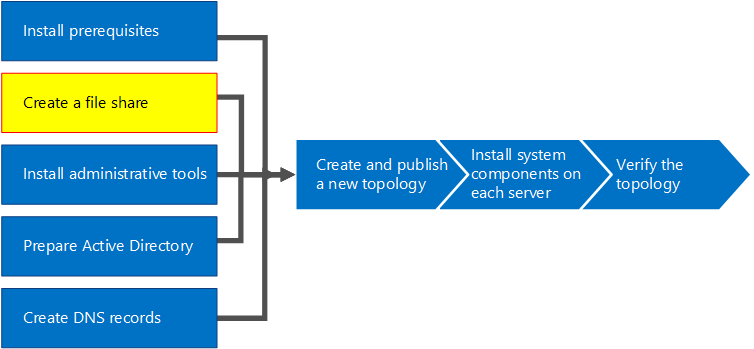
Básicamente crearemos un recurso compartido que será utilizado en la topología Skype For Business, aquí tenéis una artículo de Jeff Schertz’s (http://blog.schertz.name/2013/03/breaking-down-lync-file-share) un MVP de Lync (ahora de Skype For Business). Para su configuración lo único que debemos hacer es crear carpeta y compartirla aplicando los siguientes permisos:
-
Carpeta Compartida: Usuario: Administrador, Permiso: Control Total.
-
NTFS: Se aplicarán una vez que se publique la topología y se ajustarán de forma automática vía grupos RTCxxxxxxx, pero teniendo previamente el Administrador Control Total
Nota: La configuración de la carpeta compartida para Skype For Business no ha cambiado en absoluto con respecto a Lync Server 2013. Además, si queremos ofrecer tolerancia a fallos podemos implementar DFS, al igual también como con Lync Server 2013 (Lync Server 2013: Configuración de Alta Disponibilidad (Almacén de Archivos con DFS))


